Правильный выбор видеокарты к материнке и процессору






Первые компьютеры появились более 50 лет назад и значительно отличались от существующих в наше время устройств. Современные ПК имеют значительно меньшие размеры и обладают большим функционалом. Кроме того, сегодня они используются и для общения, и для игр и развлечений, а также воспринимаются как инструмент для получения дохода.
Все пользователи хотят без проблем использовать компьютер для своих нужд, наслаждаться современными технологиями и высококачественной графикой.
И именно на этом этапе у многих появляется вопрос, как правильно подобрать видеокарту к материнской плате и процессору, ведь это повлияет и на качество графики и на быстродействие системы в целом. Давайте разберем данную тему более подробно, затронем каждую деталь, которая повлияет на окончательный выбор видеокарты именно для ваших целей.
Видеокарта и ее виды
Видеокарта – это одно из самых важных комплектующих компьютера, предназначенное для вывода графической информации на экран. В то время как обычные пользователи даже не задумываются, какой видеокартой оснащен их ПК, геймеры все время задаются вопросом, какая из них самая мощная, совместима ли с их компьютером и пытаются подобрать наилучший вариант.
Следует уточнить, что для правильного подбора видеокарты нужно учитывать целый ряд важных показателей и параметров, так как она может не подойти или не оправдать ожидания.
Читайте также: От клика до выстрела: аппаратное тестирование лага в играх
Перед тем как приступить к выбору следует уточнить, что все они делятся на два типа:
Не удалось устранить проблему? Обратитесь за помощью к специалисту!
- Интегрированные – на этапе производства, графическое ядро встраивается в материнскую плату или процессор, ввиду чего их нельзя заменить.
- Дискретные – отдельные карты, которые подключаются к материнке через специальный слот. Отличаются высокой производительностью, и заменить их гораздо проще.
Компьютеры с интегрированными картами являются стандартным офисным вариантом, которые способны «тянуть» только офисные приложения и мини-игры. Поэтому зачастую используется второй вариант плат, которые также распределяются еще на несколько типов:
- Мультимедийные. В основном предназначены для просмотра фильмов, видео с технологией FULL HD, запуска менее требовательных игр и приложений.
- Игровые. Обладают высокой производительностью, для них требуется соответствующий процессор и материнская плата.
- Профессиональные. Самые дорогие карты, созданы для специалистов в сфере 3D-моделирования. Одна из таких «Nvidia Quadro GP100» со стоимостью от 400000 рублей.
Как видите, подобные устройства бывают совершенно разными и каждое имеет свое предназначение. Чтобы узнать, подойдет ли та или иная видеокарта к вашей материнской плате или процессору, перейдем к следующим пунктам.
Основные виды видеокарт
Важно запомнить одно правило – хорошей видеокартой может быть и не самая дорогая модель. Да, производители компьютерного оборудования каждый год обновляют линейку своей продукции, совершенствуя свои разработки. Но если грамотно подойти к подбору составляющей компьютера, то можно даже от дешевой модели видеокарты добиться высоких показателей производительности.
По способу подключения графическая плата может быть внешней, когда для достижения оптимальных показателей продуктивности к маломощным устройствам подключается нестандартным способ внешний графический адаптер. Существуют интегрированные платы. Как правило, они встраиваются в материнской плате и последующей замене уже не подлежат.
Совет. Наиболее оптимальным решением при выборе видеокарты для игр станет дискретный аналог устройства.
Именно дискретная плата получила наибольшее распространение, ведь она является отдельным, независимым элементом, что позволяет в любой момент заменить устаревшее или вышедшее из строя устройство. Это наиболее разумное и оптимальное решение для тех, кто постоянно стремиться идти нога в ногу с современными технологиями. Встраивается плата в подходящий слот материнской платы, поэтому заменить такую видеокарту сможет даже новичок.

Дискретные видеокарты — оптимальный выбор
Разъемы для подключения
В первую очередь перед приобретением, необходимо проверить совместимость видеокарты и материнской платы в плане имеющихся разъемов, через которые она подключается.
Они бывают трех видов:
- AGP – Наиболее устаревший тип, разработанный еще в 1996 году. Его можно встретить только на старых материнках.
- PCI x1 (MINI) – системные платы оснащаются им до сих пор, но он имеет низкую пропускную способность, а значит подключать к нему мощный видеоадаптер не имеет смысла.
- PCI Express – современный тип, которым оснащены практически все современные материнские платы и поддерживается большинством видеокарт. Он так же имеет свои версии:
- PCI-E x1
- PCI-E 2x
- PCI-E 3x
- PCI-E 4x
Чем выше версия шины, тем лучше пропускная способность и другие параметры.
Однако какой бы версии не был бы ваш разъем, в него получится установить любой подходящий видеоадаптер.
Для того чтобы определить какой стоит у вас, следует тщательно осмотреть материнку и ознакомится с ее техническими характеристиками.
Не удалось устранить проблему? Обратитесь за помощью к специалисту!
Читайте также: Новая программа Radioactivity Counter для Android превращает смартфон в дозиметр
Также узнать всю информацию о том или ином комплектующем, а также, какие видеокарты поддерживает ваша материнская плата, можно на официальном сайте производителя, для этого просто вбейте в поиск модель материнки.
Если ПК оснащен старыми разъемами, то вместе с вашей видеокартой нужно обновить материнку.
Если перед вами стоит конкретная задача – подобрать видеокарту к уже установленной материнской плате, то узнать, подходит ли она к ней, можно с помощью данной программы.
Скачайте ее и запустите, после чего перейдите в раздел «Чипсет». После этого на экран будет выведена таблица с самыми важными и значимыми характеристиками.
Не удалось устранить проблему? Обратитесь за помощью к специалисту!
Под опцией «Контроллер PCI-E» будут отображены все существующие разъемы и поддерживаемые версии шины.
Выводы о подборе видеокарты
Если перед вами встала задача подобрать видеокарту к материнской плате и процессору, то эту задачу можно разделить на два этапа.
Первый этап – проверка наличия разъема PCI Express на материнской плате. Если он есть, то можно взять любую современную видеокарту и она будет работать. Но, она может работать не на 100%. Здесь возникает второй этап – подбор видеокарты к процессору с учетом производительности процессора. Видеокарту нужно подобрать таким образом, чтобы уровень ее производительности соответствовал процессору. Иначе процессор не сможет эффективно загружать видеокарту работой и ее ресурсы будут большую часть времени простаивать. В результате видеокарта не будет работать на 100%.
Если вы хотите добиться значительно прироста производительности в компьютерных играх или 3D программах, но имеющийся процессор не справляется с современными видеокартами, то единственный вариант – полное обновление системы. Вам нужен новый процессор, новая материнская плата и, скорее всего, новая оперативная память.
Процессор (CPU)
Процессор (ЦП) играет очень важную роль при выборе графического адаптера. Именно от него будет зависеть итоговая производительность вашего ПК.
Чтобы к процессору правильно подобрать видеокарту, нужно учитывать его мощность. Если он простой и слабый, то не стоит устанавливать высокопроизводительный графический адаптер. Это связано с тем, что адаптер будет иметь более высокое быстродействие, по сравнению с процессором, а значит, не сможет работать на полную мощность.
Однако не стоит отдавать предпочтение слишком слабым вариантам, так как в этом случае процессор будет мощнее графической карты, и даже менее требовательные игры и приложения на таком компьютере будут запускаться с трудом. То есть, нужно определить «золотую середину».
Выбирая видеоплату, обращайте внимание на ее цену, она должна примерно совпадать со стоимостью ЦП.
Воспользуйтесь результатами разнообразных тестов сочетаний карт и процессоров, которые есть в свободном доступе в сети, чтобы посмотреть их совместимость и убедиться в том, что вы делаете правильный выбор.
Благодаря предоставленной информации вы сможете узнать, какую видеокарту поддерживает ваша материнская плата и процессор. Однако следует упомянуть еще и такой фактор, как изготовитель, так как он играет немаловажную роль.
Основные правила подбора видеокарты под процессор
Что касается эффективной совместной работы видеокарты и процессора, то здесь необходимо учитывать показатель мощности второго. При выборе оптимальной видеокарты под процессор необходимо придерживаться «золотой середины». Дело в том, что даже самая дорогая графическая плата в паре с бюджетным процессором не даст ожидаемых показателей производительности. А слишком слабая плата еще больше замедлит работу компьютера. Специалисты рекомендуют провести различные тесты по производительности графического адаптера и процессора.
Читайте также: Чем серверная оперативная память отличается от обычной

Выбирая видеокарту необходимо учитывать мощность процессора
Чаще всего пользователи останавливают свой выбор на графической плате, цена которой сравнима с ценником процессора. Это не самое грубое сравнение, в некоторых случаях возможна разница в стоимости 20%. Данный подход, как уверяют профессионалы, позволит достичь наилучшего сочетание в производительности двух наиболее важных компонентов в общей системе компьютера.
Видеопамять и разрядность шины
На сегодняшний день представленные на рынке видеоплаты имеют всего 4 типа памяти: GDDR3, GDDR5, GDDR5X и HBM. Последний тип – новая разработка компании AMD и Hynix. По производительности HBM значительно превосходит предыдущие поколения GDDR5 и GDDR5X, к тому же потребляет меньше электроэнергии.
Практически все бюджетные видеоплаты оснащены типом памяти GDDR3. Данный вид обладает наименьшей производительностью, частота которого не превышает 2000Мгц. Не рекомендуется выбирать видеокарту с частотой менее 1600Мгц, так как она не потянет даже слабые игры, а о просмотре онлайн фильмов в хорошем качестве можно и вовсе забыть.
GDDR5 – является самым ходовым вариантом. Им оснащается большинство видеоплат, в том числе и бюджетных. Его частота составляет от 2000 до 7000Мгц. В то время как в более дорогих адаптерах используется GDDR5X с частотой от 7000 до 10000Мгц.
Также следует обращать внимание на объем памяти. Бюджетные платы оснащены объемом 1-2ГБ, а в то время как на платах среднего сегмента используется уже 4-6ГБ видеопамяти. В более дорогом сегменте можно встретить 8ГБ и выше.
В большинстве случаев рекомендуется отдавать предпочтение картам с типом памяти GDDR5, GDDR5X и объемом от 2-4Гб. Так вы получите компьютер, на котором можно будет смотреть не только онлайн фильмы в FullHD качестве, но и играть в производительные игры еще 2-3 года.
Отдельное внимание нужно уделять и разрядности шины, она измеряется в битах. Оптимальное значение должно быть (128-384 бит) или выше. В противном случае даже слабые приложения запустятся с трудом.
Поддержка нескольких видеокарт
Многие материнские платы среднего сегмента поддерживают одновременную работу нескольких видеокарт. Зачастую этим пользуются геймеры или любители разгона, устанавливая сразу 2 и более видеоплат. Тем самым работая в связке, производительность системы повышается в разы.
Что для этого нужно:
- Материнская плата изначально должна поддерживать одновременную работу нескольких видеоплат в связке. Иногда получается так, что она оснащена необходимыми разъемами, в то время как второй служит в качестве запасного.
- Производитель обоих видеокарт должен быть один – AMD или NVIDIA. Желательно чтобы они были полностью идентичны, так вы избавитесь от шанса, что они могут попросту не подойти друг к другу.
- На видеоплатах должны присутствовать специальные разъемы для связки, иначе повышения производительности вы не добьетесь.
Еще один важный момент, которые следует учитывать – практически все системные платы, начиная со средней ценовой категории, поддерживают только одну из технологий связки SLI — (NVIDIA) или CrossFire — (AMD). Поэтому если у вас установлен адаптер от AMD и вы хотите приобрести еще одну видеоплату от этого же производителя, но материнка поддерживает технологию от NVIDIA, то необходимо заменить основной адаптер на AMD и купить дополнительную этого же производителя.
Если вы не собираетесь пользоваться технологией связки, то неважно, какого производителя вы берете, они будут работать совершенно одинаково.
Материнская плата вполне может не поддерживать ни одну из технологий, поэтому если в дальнейшем вы собираетесь устанавливать более двух графических адаптеров для разгона, рекомендуется уже сейчас начать выбирать другу системную плату под конкретного производителя.
Как узнать какие видеокарты совместимы с вашей материнской платой
Простыми словами видеокарты можно разделить на два типа, для простой графики и для игр.
Если ваш компьютер не поддерживает сложную графику, то вы не сможете играть в новые игры.
Это единственное условие, почему многие устанавливают новые видеокарты, только перед покупкой обязательно убедитесь, что ваш компьютер будет ее поддерживать.
Если вы собираетесь купить новую видеокарту, то первым делом обратите внимание на материнскую плату.
Определение совместимости видеокарты с материнской платой, задача не сложная.
Вам просто необходимо определить имеет ли материнская плата слот PCIe x16 (PCI Express) или нет.
Вот рис ниже, чтобы показать вам как он выглядит для PCI Express x16:

Чтобы найти этот разъем, откройте корпус компьютера и посмотрите на материнскую плату.
Также можете перейти на сайт производителя вашей материнской платы, если не хотите открывать корпус компьютера и узнать там, посмотрев описание.
Читайте также: Материнская плата Asus P5LD2: описание, характеристики, поддерживаемые процессоры
Если найдете требуемый слот — хорошо, если нет — придется купить новую материнскую плату, прежде чем покупать видюху.
После нахождения гнезда PCI x16 вам нужно определить еще две вещи: совместимость с PCI Express и потребляемая мощность.
Производители видеокарт
Сегодня на рынке графических адаптеров существуют две ведущие компании — Nvidia (карты GeForce) и AMD (карты Radeon). В этом сегменте они занимают лидирующие позиции по всему миру, и их продукция является эталоном видеокарт.
Чтобы понять, какая карта подойдет именно вам, следует учитывать поставленные задачи. Каждое из устройств обладает своими особенностями, преимуществами и недостатками, исходя из чего и должно приниматься решение. Некоторые игры и программы оптимизируются под конкретные комплектующие, а многие видеоплаты вовсе лучше работают в сочетании с определенными процессорами. Если говорить о стоимости, то AMD предлагают варианты подешевле, но и здесь все далеко не однозначно, если учитывать требования и производительность.
В интернете существует немало сервисов, позволяющих посмотреть совместимость тех или иных комплектующих онлайн, например можно использовать этот .
Если вы все еще не уверены, сможете ли самостоятельно выбрать видеокарту для своего компьютера, то обратитесь к знающим людям. Это могут быть друзья или знакомые, которые хорошо разбираются в этом деле.
Рекомендуем посмотреть данное видео
Профессиональная помощь
Если не получилось самостоятельно устранить возникшие неполадки, то скорее всего, проблема кроется на более техническом уровне. Это может быть: поломка материнской платы, блока питания, жесткого диска, видеокарты, оперативной памяти и т.д.
Важно вовремя диагностировать и устранить поломку, чтобы предотвратить выход из строя других комплектующих.
В этом вам поможет наш специалист.
Это бесплатно и ни к чему не обязывает. Мы перезвоним Вам в течении 30 мин.
Всем добра! Сегодня вы узнаете как подобрать видеокарту к материнской плате и процессору и прочитаете самый лучший манул по этому поводу. Необходимость применения дополнительного видеоадаптера появляется, когда в процессоре отсутствует графический чип либо от компьютера ожидается корректное функционирование в условиях использования графических редакторов, игр программ видео монтажа.
Следует помнить, что видеоадаптер непременно должен характеризоваться максимальной совместимостью с имеющимся адаптером и процессором. К тому же, если планируется эксплуатировать компьютер для трудных графических задач, нужно убедиться, что на материнской карте имеется возможность выполнить установку дополнительной охлаждающей системы для видеокарты.
Критерии выбора видеоадаптера
Выбирая устройство с учётом перечисленных характеристик персонального ПК, необходимо также обращать внимание на эксплуатационные свойства самой карты, которые имеют наибольшее значения в дальнейшем использовании.
Как правильно подбирать видеокарту к материнской плате и процессору?
Для этого надо ориентироваться на следующие параметры:

- Прежде всего, это мегабайты памяти материнки. При мониторе в 17-19 дюймов вполне достаточно платы 512 мегабайт, при размерах 24-27 дюймов – 1 гигабайта. Однако при высоком разрешении нужны большие объёмы графической памяти.
- От типа памяти напрямую зависит скорость передачи, и в этом вопросе выбор стоит делать в сторону GDDR5, поскольку это версия нового поколения.
- Ещё один важный параметр – ширина шины системного адаптера, исчисляемая в битах, и влияющая на общую производительность (увеличивает пропускную способность карты). По сути, чем она больше, тем лучше для всей системы, однако обеспечить качественную работу устройства может шина размером 256 бит. Она является наиболее актуальной и востребованной на данный момент.
- Также имеет значение и наличие охлаждающей системы, бывает, что требуется дополнительный элемент, так как от этого зависит долговечность и исправность функций данного адаптера. Активное охлаждение может быть референсным, применяющимся, в основном для мощных устройств и отличающееся таким недостатком как шум. Нереференсный тип выпускается в виде радиатора. Пассивный вид больше подходит для слабых карт, которые не предрасположены к перегреванию.
- В обязательном порядке нужно уделить внимание питанию графического ускорителя. Для этого мощность блока питания должна соответствовать карте. Если её недостаточно, это приведёт к отключениям системы, в лучшем случае.
Приобретать видео ускорители разумнее у известных производителей, таких как AMD и знаменитая компания NVIDIA. Также популярными являются устройства, выпущенные изготовителями Gigabyte, Intel, ASUS.
Чтобы работа компьютера была быстрой и слаженной, важно знать, как подобрать видеокарту к материнской плате и процессору. Значение имеют все параметры персонального ПК и самого ускорителя. Учитывая все тонкости при подборе, можно избежать дальнейших неисправностей и некорректной работы техники.
Несколько слов о производителях
На выпуске графических плат специализируются лишь считанные крупные производители, которые достойны внимания.
- NVIDIA является наиболее известной компанией, занимающейся производством рассматриваемых устройств. Изначально ее изделия были ориентированы на фанатов игр и людей, которые профессионально работают с видео либо графикой. Невзирая на существенную стоимость изделий, сотни пользователей решают отдавать предпочтение именно данной фирме. Адаптеры, предлагаемые ней, являются надежными, высоко производительными и отлично совместимыми;
- AMD представляет собой главного конкурента NVIDIA, и специализируется на разработке видеокарт согласно собственной технологии. В связке с процессорами AMD, в которых имеется встроенный графический адаптер, изделия «красных» гарантируют высочайший уровень производительности. Адаптеры фирмы AMD характеризуются скоростью, отличным разгоном и приемлемой стоимостью.


- Intel, хотя и занимается производством процессоров, обладающих встроенным адаптером в соответствии с разработанной технологией, однако также может похвастаться производством отдельных адаптеров. Невзирая на то, что видеокарты, предлагаемые фирмой Intel не отличаются повышенной производительностью, они привлекают высоким качеством и достойным уровнем надежности, а значит, станут отличным вариантом для обычных «офисных машинок».
- MSI осуществляет выпуск видеокарт на основании патента от NVIDIA. Прежде всего, фирма ориентирована на владельцев профессионального и игрового оборудования. Продукты указанной фирмы довольно дорогие, но вместе с тем, отличаются высоким качеством, производительностью и отсутствием проблем, связанных с совместимостью.
- Gigabyte является еще одним производителем комплектующих для компьютеров, который взял курс на сегмент машин для игр. По большей части, осуществляет производство видеокарт в соответствии с технологией NVIDIA, однако была и попытка изготовления карт по образцу AMD. Функционирование графических адаптеров, предлагаемых данным производителем, не вызывает серьезных жалоб, к тому же у них немного более приемлемая стоимость, нежели у предыдущих компаний.
- Asus заслужил репутацию наиболее известного производителя компьютерных устройств на рынке. В последнее время стал осуществлять производство видеокарт, опираясь на стандарт AMD, а также, NVIDIA.

По большей части, фирма осуществляет выпуск графических адаптеров для профессиональных и игровых устройств, однако можно также встретить и совершенно недорогие варианты, рассчитанные на домашние мультимедийные центры.
Как подобрать видеокарту к материнской плате и процессору — разъемы для видеокарты
Все современные материнские платы наделены специальным разъемом по типу PCI, благодаря которому можно осуществлять подключение дополнительного графического адаптера и некоторых иных компонентов. На сегодняшний день, разъемы разделяются на несколько основных версий: PCI, а также, Express PCI.
Стоит заметить, что первый вид неумолимо устаревает и характеризуется совершенно не лучшей пропускной возможностью. Следовательно, приобретать для него графический адаптер высокой мощности бессмысленно, ведь последний будет функционировать только в половину от заложенной в него мощности.
Зато он отлично справится с недорогими платами, рассчитанными на «офисные машины» и мультимедийные центры. Кроме того, нужно непременно смотреть, способна ли видеокарта поддерживать представленный вид разъема. Некоторыми новомодными образцами может не поддерживаться подобный разъем.

Что касается второго варианта, его можно часто встретить в современных платах, и поддерживают его почти все видеокарты. Для него лучше всего приобретать графический адаптер высокой мощности, поскольку его шина гарантирует предельную пропускную способность и замечательную совместимость с оперативной памятью, процессором и функционированием одновременно с несколькими видеокартами.
PCI разъем бывает следующих версий: 2.0, 2.1, а также, 3.0. Чем более высокой является версия, тем лучше пропускные качества шины и функционирование видеокарты в тандеме с другими элементами компьютера. Независимо от того, какова версия разъема, в него без труда можно устанавливать любой адаптер, при условии, что он подходит к представленному разъему.
Кроме того, на довольно старых платах встречается гнездо AGP вместо привычных разъемов PCI. Такой разъем уже устарел и для него уже почти не производят компоненты. Таким образом, если вы – обладатель старой материнки, поиск новой видеокарты для такого разъема может стать настоящей проблемой.
Основные критерии выбора видеокарты к материнской плате
Критерий, которого стоит придерживаться при выборе видеокарты, один – разъемы материнской платы:
- AGP. Устаревший графический порт, последний раз пользовавшийся хоть какой-то популярностью в 2008 году. Уже к 2009 и NVidia и AMD перестали работать с таким разъемом и сосредоточились на PCI. Если компьютер не менялся с 2005 года и материнская плата оснащена AGP, то для новых видеокарт придется сменить платформу – тут уж ничего не изменить.
- PCI-E. Периферийная шина, ставшая единственным типом разъемов, представленных на рынке. Версий PCI две – 2.0 и 3.0. И каждая отличается общей пропускной способностью. Вариант с тройкой «в названии» формально быстрее и подходит под игровые карточки. Но, как показывает практика, даже на карточках уровнях GTX 980 TI от NVidia разница между 2.0 и 3.0 едва ли заметна – 3-5 FPS под максимальной нагрузкой. А потому если появилась возможность купить новую видеокарту, а денег на смену материнской платы уже не осталось, не беда – PCI-E 2.0 с задачей справится и не позволит заскучать.

Все, что вы хотели знать о видеочипах
Видеочип является мини-процессором, интегрированным в видеокарту. Именно он задает мощность графического адаптера и отчасти влияет на его совместимость с иными элементами компьютера. К примеру, видеокарты фирм Intel и AMD наделены видеочипами, обеспечивающими замечательную совместимость лишь с процессором непосредственно производителя. В противном же случае, пользователь существенно теряет в таких параметрах, как качество и производительность работы.
Как память влияет на уровень производительности?
И хотя видео память схожа с оперативной, основные отличия сводятся к тому, что она функционирует немного по иным стандартам и характеризуется более высокой рабочей частотой. Невзирая на это, довольно важное значение имеет предельная совместимость видеопамяти с ОЗУ, материнской платой и процессором, поскольку системной платой поддерживается лишь определенная частота, размер видеопамяти, а также, вид.
На рынке предлагаются видеокарты с различной частотой:
К слову, последний из них является стандартом AMD, который лишь этим производителем и применяется. В связи с этим, оборудование, произведенное в соответствии со стандартом AMD, может обладать серьезными проблемами в плане функционирования с элементами от других изготовителей. Что же касается производительности, HBM является чем-то средним между GDDR5X и GDDR5.

Читайте также: Тест полностью беспроводных наушников Sony WF-SP700N: спортивная изоляция
GDDR3 применяется в недорогих видеокартах с довольно слабым чипом, поскольку для того, чтобы обработать интенсивный поток данных памяти, требуются существенные вычислительные мощности. Подобный тип памяти обладает минимальной частотой – до 2000 МГц. При этом приобретать адаптер, частота памяти которого не превышает 1600 МГц не рекомендуется, поскольку, даже слабенькие игры будут работать просто ужасно.
Наиболее ходовым типом памяти является GDDR5, который применяется зачастую в моделях средней стоимостной категории. Если говорить о тактовой частоте данного вида памяти, она составляет примерно от 2000 МГц до 3600 МГц. В адаптерах высокого ценового сегмента применяется улучшенный вид памяти – GDDR5Х, который обеспечивает самую высокую скорость обмена данными, и обладает частотой в пределах до 5000 МГц.
Кроме того, внимания заслуживает ширина шины для обмена данными. Данный показатель должен быть не менее, чем 128 бит. В противном же случае, вы получите минимальную производительность почти всех программ. Наиболее оптимальной шириной считается значение в рамках от 128 до 384 бит.
Немного об энерго эффективности графического адаптера
Порой блоки питания и системные платы попросту не способны поддержать нужные мощности либо не наделены специальными разъемами для подключения питания требуемой видеокарты. Если графический редактор не годится из-за существенного потребления энергии, его можно установить, однако достичь высокого уровня производительности вряд ли получится.
Энергопотребление видео карт, относящихся к тому или иному классу, выглядит так:
- Начальный класс – не больше 70 Вт. Карты данного класса будут без проблем работать с любым блоком питания и системной платой;
- Средний класс – в рамках от 70 до 150 Вт. Для этого подойдут уже не все комплектующие;
- Карты высокой производительности – до 300 Вт. В данном случае необходим специализированная материнка и блок питания, которые будут адаптированы под требования игровых устройств.
Система охлаждения видеокарт
Если начнется перегревание графического адаптера, он, подобно процессору, может не только сломаться, но также нарушить целостность платы, что спровоцирует в дальнейшем серьезную поломку. Поэтому видеокарты наделяют вмонтированной охлаждающей системой, которая также бывает нескольких типов:
- Пассивный – в подобном случае к карте с целью охлаждения либо и вовсе ничего не прикрепляется, либо в процессе принимает участие лишь радиатор, что не гораздо эффективней. Подобный адаптер зачастую не характеризуется повышенной производительностью, поэтому более интенсивное охлаждение для него неактуально.

- Активный – здесь имеется полноценная охлаждающая система, наделенная вентилятором, радиатором и порой медными трубками, предназначающимися для отведения тепла. Подобная система может применяться в видеокартах любого из типов и относится к числу наиболее эффективных методов охлаждения;

- Турбинный – во многом схож с активным типом. К карте прикрепляется достаточно массивный корпус, где имеется трубка, которая втягивает воздух на существенных мощностях и прогоняет его посредством специальных трубок и радиатора. По причине существенных размеров, может устанавливаться лишь на крупногабаритные карты высокой мощности.

Важным моментом является материал, из которого изготовлены вентиляторные лопасти и радиаторные стенки. Если карта будет претерпевать значительные нагрузки, лучше и вовсе отказаться от изделий с радиаторами, выполненными из пластика и отдать предпочтение варианту с алюминиевыми элементами.
Наилучшим выбором станут радиаторы с железными либо медными стенками. К тому же, для чересчур «горячих» адаптеров наилучшим образом подойдут вентиляторы, обладающие лопастями из металла, вместо пластиковых, поскольку вероятность их оплавления довольно высока.
Размер видеокарты
Если вы владелец небольшой либо дешевой системной платы, лучше подбирать негабаритные адаптеры, поскольку очень крупные могут попросту не поместиться в ней.
Как такового, разделения по габаритам не существует. Некоторые карты могут быть несущественного размера, однако зачастую они довольно слабые и не имеющие какую-либо охлаждающую систему. Точные размеры лучше узнавать на сайте изготовителя либо в магазине в процессе приобретения.
Ширина видеокарт может зависеть от того, сколько разъемов на ней располагается. На дешевых моделях зачастую имеется лишь один ряд разъемов.
Разъемы видеокарты
Список входов извне выглядит так:
- DVI – благодаря нему происходит подключение к современным мониторам, в связи с чем подобный разъем имеется почти на каждой видеокарте. Подразделяется на DVI-D, который имеет лишь цифровой разъем, а также, на DVI-I, в котором присутствует и аналоговый сигнал;
- HDMI – благодаря нему можно подключать современные телевизоры к компьютерам. Подобным разъемом наделены лишь карты, относящиеся к средней и высокой стоимостной категории;
- VGA – необходим с целью подключения множества мониторов, а также, проекторов;
- Display Port – присутствует на ограниченном количестве моделей видеокарт, применяется для того, чтобы выполнить подключение ограниченного списка специальных мониторов.

Кроме того, следует обращать внимание на присутствие специального разъема для дополнительного питания на видеокартах высокой мощности. Они бывают 6-ти и 8-ми контактными. Для корректного функционирования нужно, чтобы материнской картой и блоком питания поддерживались эти разъемы и количество их контактов.
Минутку внимания, возможно вам будет интересно узнать
Разъемы на видеокарте
Доступные интерфейсы можно классифицировать следующим образом:
- DVI. Стандартный разъем, доступный на всех современных видеокарт. Необходим для подключения к мониторам.
- HDMI. Разъем, который встречается на картах среднего и высокого ценового диапазона. Помогает также подключать оборудование к монитору или телевизору. Передает и графику, и звук.
- VGA – стандарт для подключения мониторов, проекторов;
- DisplayPort – частично устаревший разъем, редко использующийся в нынешнее время, но по-прежнему встречающийся на офисных картах.
- 6 и 8-pin. На видеокартах в некоторых случаях, кроме стандартного подключения к материнской плате через PCI-E, требуется еще и дополнительное питание, которое «раздается» блоком питания.
Возможность поддержки нескольких видеокарт
Материнские карты средних и крупных размеров наделены несколькими слотами, предназначенными для подключения видеокарт. Как правило, их количество составляет не более 4-х единиц, однако в специализированных компьютерах их может быть чуть больше. Кроме присутствия свободных разъемов, следует убедиться в том, что видеокарты смогут функционировать в связке друг с другом. Для этого нужно принять во внимание такие правила:
- Материнской платой должно поддерживаться функционирование нескольких видеокарт в связке. Порой бывает, что нужный разъем присутствует, однако системная плата поддерживает функционирование лишь одного адаптера, в то время, как «лишнему» разъему делегирована только запасная функция;
- Все видеокарты непременно должны быть произведены в соответствии с единым стандартом – AMD либо NVIDIA. В противном же случае, они не смогут взаимодействовать между собой, что может стать причиной системного сбоя;
- На графических платах также должны располагаться особые разъемы для связывания с ними других адаптеров. В противном же случае, добиться повышения производительности будет невозможно. Если карты обладают только одним таким разъемом, можно выполнить подключение лишь одного адаптера, а если входов два, предельное количество дополнительных видеокарт достигает 3-х, и плюс еще основная.
Имеется еще одно ключевое правило, относящееся к материнской карте – необходимо, чтобы была поддержка какой-либо из технологий связки видеокарт – Cross Fire либо SLI. Первая является детищем AMD, а вот вторая – гордостью NVIDIA. Зачастую, на системных платах поддерживается лишь одна из них.
Поэтому, если у вас имеется адаптер NVIDIA, и вы желаете приобрести дополнительную карту, произведенную этой же фирмой, однако материнской платой поддерживается лишь технология связи AMD, придется осуществить замену основной видеокарты на аналогичную от AMD и приобрести еще одну, изготовленную этой же компанией.

При этом не имеет значения, какая технология связки поддерживается системной платой – одна видеокарта от любого из производителей может функционировать бесперебойно, однако, установив сразу две карты, можно столкнуться с проблемами.
В процессе приобретения видеокарты, необходимо сравнивать все данные блока питания, платы и центрального процессора с рекомендациями, которые сформированы для определенной модели. Кроме того, необходимо обязательно приобретать те модели, где имеется наиболее длительная гарантия, поскольку данный элемент компьютера постоянно подвержен существенным нагрузкам и в любую минуту может прийти в негодность.
Теперь вы знаете как подобрать видеокарту к материнской плате и процессору. Стоит заметить, что в среднем срок гарантии колеблется в рамках от 12 месяцев до двух лет, однако может быть и более длительным.

Приветствую постоянных читателей моего блога, а также тех, кто попал сюда случайно! Если вы из числа последних, советую подписаться на новостную рассылку, чтобы своевременно получать уведомления о новых постах.
p, blockquote 1,0,0,0,0 –>
Здесь я регулярно публикую полезные материалы по компьютерному железу и всему, что с ним связано.
p, blockquote 2,0,0,0,0 –>
В сегодняшней публикации мы с вами разберем, как подобрать видеокарту к материнской плате и процессору. Это инструкция для «чайников», в которой я постараюсь изложить все предельно просто.
p, blockquote 3,0,0,0,0 –>
Как подобрать видеокарту к процессору
С точки зрения совместимости никаких проблем в подборе видеокарты к процессору нет, любой процессор будет работать с любой видеокартой. Грубо говоря, процессору абсолютно все равно, какую видеокарту вы будете использовать.
Но, при подборе видеокарты к процессору нужно учитывать, что производительность процессора должна соответствовать производительности видеокарты. Иначе, видеокарта не сможет показать 100% своих возможностей. Например, в компьютерных играх, это приводит к тому, что видеокарта выдает меньший FPS (кадров за секунду) чем могла бы выдать с более производительным процессором. Обычно в таких случаях говорят, что процессор не раскрывает видеокарту.
Подобрать видеокарту к процессору таким образом, чтобы она могла работать на 100% не просто. Для того чтобы быть полностью уверенным, что процессор раскроет видеокарту, нужно изучать обзоры, в которых данная видеокарта тестируется именно с этим процессором.
Если во время такого тестирования видеокарта загружена на 100%, а процессор загружен процентов на 80% или меньше, то можно сказать, что данный процессор полностью соответствует видеокарте. Если же все наоборот, процессор загружен на 100%, видеокарта меньше 100%, то это означает, что процессор не справляется. Также нужно учитывать, что у разных игр разные требования к процессору. Поэтому нужно смотреть как связка процессор-видеокарта работают вместе в разных играх.
Но, если вас интересуют ориентировочные данные, то для самых востребованных видеокарт они примерно такие:
- Для работы флагманских видеокарт уровня GEFORCE GTX 1080, GEFORCE GTX 980 Ti, Radeon R9 Nano, Radeon R9 Fury, Radeon R9 390X – необходим флагманский процессор Intel Core i7 последних поколений. Возможно также подойдут флагманские процессоры AMD Zen, но на момент написания статьи они даже не вышли и их производительность неизвестна.
- Для видеокарт уровнем ниже, например, для GEFORCE GTX 970, GEFORCE GTX 780 Ti, Radeon R9 390, Radeon R9 380X – подойдет Intel Core i5 последних поколений либо Intel Core i7 предыдущих поколений. От AMD подойдут процессоры FX-9590, FX-9370, FX-8350 и FX-8320.
- Для видеокарт среднего уровня, таких как GEFORCE GTX 950, GEFORCE GTX 670, GEFORCE GTX 660 Ti, Radeon R9 380, Radeon R9 370 – подойдет процессор Intel Core i3 последних поколений, либо Intel Core i5 предыдущих поколений. От AMD может подойти FX-8150, FX-8120 и Phenom II X6 1100T.
Какие видеокарты подходят для материнской платы
И если начинать с простого, то начнем с того, как правильно «подогнать» графический ускоритель под системную плату. Неважно, будете ли вы собирать новый компьютер или апгрейдить немного устаревший – основные принципы не отличаются.
p, blockquote 4,0,0,0,0 –>
Дискретная видеокарта всегда подключается через специальный слот, которых существует несколько типов. Самый устаревший – AGP (ускоренный графический порт), который пришел на смену PCI.

Последние серийные модели видеокарт с таким слотом были выпущены в 2007 году.
p, blockquote 5,0,0,0,0 –>
Не советую пытаться найти на компьютер с таким портом новую видеокарту – скорее всего, не получится найти даже б/у в приличном состоянии. Более того, лучше вообще не рассматривать такую рабочую станцию как объект апгрейда.
p, blockquote 6,0,1,0,0 –>
Все, на что способны такие компы сегодня – серфинг в интернете, просмотр фильмов и проигрывание музыки.
Для игр, выпущенных недавно, они не подходят – туда ни ОЗУ нормального не поставить, ни тем более процессор. В 2021 году, когда боты под управлением нейросетей выигрывают первые турниры у игроков‐людей, использовать такого «динозавра» для игр, как‐то несолидно.
p, blockquote 8,0,0,0,0 –>
PCI Express – современная шина, способная обеспечить необходимую пропускную способность. Среди всех модификаций интересует нас, в первую очередь, PCIEx16 – длинный порт, который чаще всего маркировался синим цветом(сегодня он может быть любого цвета). Именно с его помощью подключаются к ПК все современные видеокарты.

p, blockquote 9,0,0,0,0 –>
У этого протокола существует пять поколений.
Чем новее протокол, тем большую пропускную способность он обеспечивает и, соответственно, влияет на производительность системы в целом. При несоответствии версий, данные будут передаваться с меньшей скоростью, соответствующей более старой версии.
p, blockquote 11,0,0,0,0 –>
Узнать эту информацию можно или в спецификации на материнскую плату и процессор (почти всегда доступно на официальных сайтах производителей), или установить утилиту для сбора системных данных – например, AIDA64 или Everest.
p, blockquote 12,1,0,0,0 –>
p, blockquote 13,0,0,0,0 –>
И еще один важный нюанс. Если вы собираетесь использовать в связке две дискетные видеокарты или одну внешнюю и одну встроенную в процессор, материнка должна поддерживать технологию SLI (для видеочипов nvidia) или Crossfire (для Radeon).
p, blockquote 14,0,0,0,0 –>
Для подключения двух видеокарт соответственно требуется два слота PCI‐E на системной плате.
Основные правила подбора видеокарты под материнскую плату
Настал тот момент, когда вы решились провести «апгрейд» компьютера. Прежде чем приступать к подбору подходящей карты, необходимо определиться с разъемами на материнской плате. Разъемы бывают двух типов: AGP и PCI-Express. Первый тип – устаревший вариант. Современные модели практически не оснащаются данным типом. А вот PCI оснащают все современные «материнки». Сам разъем делится на отдельные виды внутрисистемных шин. Чтобы узнать точные характеристики PCI разъема, достаточно посмотреть маркировку на материнской плате и расшифровку значения узнать в интернете.
Внимание! Если вы не обнаружили на материнской плате соответствующий PCI-E разъем, то приобретать с видеокартой придется и новую «материнку».
Если же была обнаружена на «маме» маркировка типа PCI-E 1×16 – то можете смело переходить непосредственно к выбору графической платы. Но выбор видеокарты в большей мере зависит от самого типа разъема. Если сравнивать PCI-E 2×16 и PCI-E 3х16 , то можно точно сказать, что даже самая дорогостоящая видеокарта будет работать менее продуктивней с разъемом второго поколения — PCI-E 2×16. Куда выше показатели будут с совместной работой PCI-E 3х16. Если же определить наименование слота никак не удается, а маркировку на материнской плате не разобрать, можно воспользоваться специальной утилитой под названием – TechPowerUpGPU-Z.
Как обеспечить совместимость комплектующих ПК?

Прежде, чем отправляться покупать все необходимые комплектующие для вашего нового игрового ПК, важно убедиться, что все выбранные вами компоненты совместимы друг с другом. Вряд ли вы горите желанием вернуться домой с полными сумками дорогущего железа лишь для того, чтобы узнать, что некоторые из запчастей просто физически невозможно установить или компьютер по какой-то причине не запускается.
Если вы хотите избавиться от ненужного стресса и раздражения, а также потенциально избежать лишних расходов, читайте дальше – мы разберем важные вопросы совместимости при сборке ПК. Так как речь идет о внутренних компонентах, особое внимание стоит обратить на материнскую плату и блок питания, потому что именно они должны работать со всеми остальными сразу – если ваши процессор, видеокарта, память и жесткий диск совместимы с материнской платой, они будут совместимы и друг с другом.
Содержание Показать
- 1 Совместимость процессоров
- 2 Совместимость видеокарт
- 3 Совместимость оперативной памяти
- 4 Совместимость HDD и SSD
- 5 Совместимость блока питания
- 6 Совместимость корпуса и материнской платы
- 7 PC Part Picker
- 8 Заключение
Совместимость процессоров

В настоящее время на рынке огромный выбор процессоров. Как у Intel, так и у AMD есть отличные игровые процессоры, поэтому давайте рассмотрим, на что стоит обратить внимание, чтобы убедиться в совместимости выбранного процессора с новой материнской платой?
Самое важное – это сокет. Проще говоря, сокет – это разъем на материнской плате, через который процессор подключается к ней и взаимодействует со всей остальной системой. Сокеты бывают различных размеров и с разной конфигурацией контактов. В современных материнских платах есть несколько типов сокетов. AMD использует сокет AM4 для основной линейки своих процессоров и сокет TR4 для более мощных моделей Threadripper.
С Intel все несколько сложнее. Большинство процессоров Intel в данный момент используют сокет LGA1151, также существует LGA2066 для более мощных моделей, аналогично TR4 для Threadripper. Однако, у сокета LGA1151 есть две версии: Rev. 1 и Rev. 2. На новой ревизии сокетов изменено расположение некоторых контактов, поэтому эта версия несовместима с процессорами до Coffee Lake (8 и 9 поколение).
Если вас интересует, как легко отличить материнские платы Rev. 1 и 2, нужно обратить внимание на чипсет. Coffee Lake использует чипсеты 300-й серии, поэтому в любой материнской плате с чипсетом этой серии (например, H370, Z370 и т.д.) будет новая ревизия сокета, совместимая с 8 и 9 поколением процессоров Intel Core, но не с 6 и 7 моделей Skylake и Kaby Lake.
Влияют ли на совместимость сами чипсеты? Если у вас подходящий сокет, процессор будет работать, но конкретные модели чипсетов отличаются по некоторым возможностям и количеству интерфейсов, например, разгону, поддержке видеокарт, таким технологиям как AMD StoreMI и Intel Optane, а также количеству слотов PCIe, портов USB, коннекторов SATA и т.д.
Характеристики чипсетов Intel можно посмотреть здесь, а чипсетов AMD — здесь.
Совместимость видеокарт

При сборке игрового ПК вам почти наверняка предстоит покупка дискретной видеокарты (хотя если вы сильно ограничены в средствах, для бюджетной сборки неплохо подойдут некоторые APU от AMD). Видеокарта – самый главный компонент игрового ПК, и, к счастью, о совместимости видеокарты вам придется беспокоиться гораздо меньше, чем в случае с процессором.
Для подключения видеокарт к материнской плате уже много лет используется интерфейс PCI Express, и на данный момент его самая популярная версия – PCIe 3.0. Стоит отметить, что совсем недавно на рынке появились материнские платы с PCIe 4.0, но пока нет смысла за них переплачивать. Поэтому если на вашей карте есть слот PCIe, а видеокарта физически помещается в корпус, то все хорошо.
Но имейте в виду, что если вы думаете о конфигурации с несколькими видеокартами, простого наличия двух слотов PCIe 3.0 недостаточно – чипсет должен поддерживать технологии AMD CrossFire или Nvidia SLI.
Совместимость оперативной памяти

Как и в случае с видеокартами, в наши дни совместимость оперативной памяти (также называемой ОЗУ или RAM) не является серьезной проблемой. Все массовые модули ОЗУ используют стандартизированные слоты DIMM.
Поэтому при установке памяти DDR4 на материнскую плату с поддержкой DDR4 и достаточным количеством слотов DIMM все должно работать. Конечно, вы не сможете установить память DDR3 в разъем для DDR4 и наоборот, а ноутбучная SO-DIMM память не подойдет к разъемам DIMM настольных ПК. Стоит иметь в виду максимальный объем и скорость памяти, поддерживаемые процессором и материнской платой, а также поддержку процессором двух- и четырехканальных конфигураций оперативной памяти.
Обычно тактовая частота DDR4 составляет от 2133 до 3200 МГц, хотя есть и более дорогие модели с частотой до 4866 МГц. Как было сказано выше, если версия памяти поддерживается, она будет работать, просто не стоит переплачивать за дорогую память с высокой скоростью работы, если ее не поддерживает ваш процессор или материнская плата. Это зависит от конкретной модели, а конкретное значение максимальной тактовой частоты памяти, поддерживаемой процессором или материнской платой, можно уточнить на сайте производителя.
То же самое справедливо в отношении объема – у вас не может быть больше ОЗУ, чем поддерживает процессор или материнская плата. Обычно для большинства массовых моделей это 64–128 Гб.
Наконец, бывает двухканальная и четырехканальная конфигурация памяти. Поддерживаемое процессором и материнской платой количество каналов памяти тоже можно уточнить на официальной странице производителя.
Совместимость HDD и SSD

Для накопителей есть два варианта – HDD и SSD. Об их преимуществах и недостатках можно прочитать в соответствующих статьях на нашем сайте. Что касается совместимости, то для HHD и большинства NAND SSD в данный момент используется интерфейс SATA 3. Обычно на современных материнских платах от четырех до шести портов SATA 3, что более чем достаточно для игрового ПК.
Однако, SATA 3 – не самый быстрый интерфейс, поэтому многие SSD, особенно NVMe, используют вместо него M.2. В сущности, M.2 0 – это особый сверхкомпактный слот PCIe, который позволяет легко установить SSD на материнскую плату. На большинстве современных материнских плат есть по крайней мере один такой интерфейс.
Совместимость блока питания

При сборке настольного ПК вы скорее всего будете использовать блок питания ATX – стандарт для большинства современных ПК. Выбор блоков питания достаточно широкий, более подробно вы можете прочитать про них в нашей статье про блоки питания.
Что касается совместимости, блок питания должен помещаться в корпусе, а также иметь все необходимые коннекторы, но об этом вряд ли придется беспокоиться, так как большинство корпусов рассчитаны на стандартные блоки питания ATX, а многие уже идут в комплекте с неплохими блоками питания. О мощности тоже не стоит забывать, но обычно у качественных блоков питания она достаточная.
Совместимость корпуса и материнской платы

Наконец, остается вопрос, поместится ли материнская плата (с остальными компонентами) в корпусе вашего системного блока. Массовые модели материнских плат обычно производятся в четырех форматах: mini-ITX, microATX, ATX и EATX.
Чем же отличаются форматы помимо физических размеров? Как вы, наверное, догадались, в материнских платах меньшего размера меньше слотов и коннекторов, но они, как правило дешевле, а больший размер предполагает больше слотов и более высокую стоимость. Исключение составляют материнские платы стандарта mini-ITX: они меньше microATX, но стоят обычно чуть дороже.
Что касается корпусов, они также обычно выпускаются в четырех форматах, примерно соответствующих вышеуказанным размерам материнских плат: компактные (mini-ITX), Mini Tower (microATX), Mid Tower (ATX) и Full Tower (EATX). Однако, жестких рамок здесь нет, и в некоторых корпусах Mini Tower может поместиться полноразмерная плата ATX, а в некоторых Mid Tower – плата EATX. Это зависит от конкретной модели и уточняется на сайте производителя.
Но могут ли какие-то другие компоненты, кроме материнской платы, не поместиться в корпус? На самом деле да, хотя обычно это проблема компактных корпусов, иногда Mini Tower. Два компонента, с которыми могут возникнуть проблемы – это видеокарта и кулер для процессора. Как вы могли догадаться, единственный способ убедиться, что они поместятся в компактном корпусе – точно измерить сам корпус и эти устройства. К счастью, существует множество компактных моделей видеокарт и низкопрофильных кулеров.
PC Part Picker
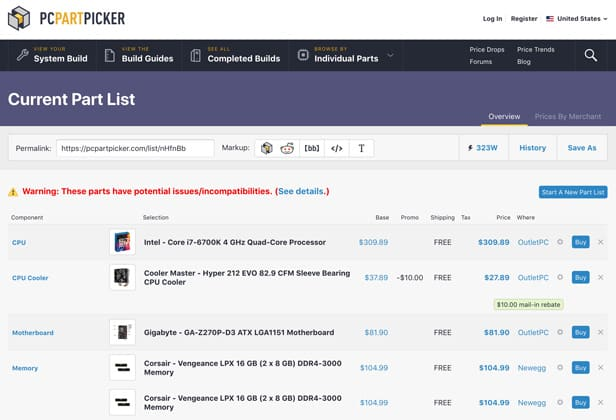
Если вам лень изучать страницы характеристик, чтобы убедиться, что ваши комплектующие совместимы, то вы такой не один. К счастью, сайт PC Part Picker позволит вам существенно облегчить этот процесс.
Когда вы начнете подбирать комплект, сайт сделает всю работу за вас и выдаст уже подобранный список других совместимых компонентов. Например, если вы выберете своим процессором Ryzen 5 3600X, при выборе материнской платы сайт предложит вам только совместимые модели с сокетом AM4.
Более того, он даст вам знать в случае наличия дополнительных проблем, например, необходимости обновить BIOS старой материнской платы для работы с новым процессором, и других подобных важных мелочей. В целом, это очень полезный сайт, который мы настоятельно рекомендуем к использованию, особенно если вы не так хорошо знакомы со сборкой ПК.
Заключение
Вот примерный круг вопросов, связанных с совместимостью, на которые стоит обратить внимание при сборке нового ПК. Мы надеемся, что эта статья вам поможет, и как всегда, если вы считаете, что мы упустили что-то важное, дайте нам знать в комментариях и мы постараемся максимально оперативно это исправить.
Источник https://driverunpaid.ru/multimedia/kak-opredelit-razem-videokarty.html
Источник https://cubiq.ru/kak-obespechit-sovmestimost-komplektuyushhih-pk/
Источник

